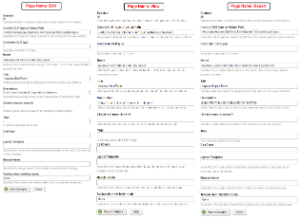Aspose.Cells Formularios para Sitefinity
Introducción
Aspose.Cells Formularios dinámicos para el módulo Sitefinity permite a los usuarios generar encuestas y cuestionarios dinámicos, guardar la entrada del usuario en una hoja de cálculo de Excel y exportar los resultados a Excel, texto, CSV y hoja de cálculo de OpenDocument utilizando Aspose.Cells. Este módulo demuestra la potente función de creación de hojas de cálculo proporcionada por Aspose.Cells for .NET.
Características del módulo
Esta versión inicial del módulo está enriquecida con las siguientes funciones para que el proceso de creación y exportación de formularios sea simple y fácil de usar.
- Guardar configuración de campo de formulario en Excel
- Guardar los datos de entrada del usuario del formulario en Excel
- Permitir agregar campos de formulario nuevos y actualizar existentes
- Permitir agregar TextBox, Multiline TextBox, RadioButtons, CheckBox y DropDownList, DropDownList Elementos tipo Campos
- Permitir agregar/actualizar etiquetas para cada campo
- Permitir mostrar/ocultar campos de formulario
- Ajustar columnas automáticamente a la longitud del contenido y aplicar formato de columna de encabezado como texto en negrita
- Exportar datos a Microsoft Documentos de Excel (.xls, .xlsx y .xlsb)
- Exportar datos a un documento de texto delimitado por tabulaciones (*.txt)
- Exportar datos a CSV (delimitado por comas) (*.csv)
- Exportar datos a la hoja de cálculo de OpenDocument (*.ods)
- Opción para seleccionar el formato de salida deseado antes de exportar.
- El documento exportado se envía automáticamente al navegador para su descarga.
Requisitos del sistema y plataformas compatibles
Para configurar Aspose.Cells .NET para los complementos de Sitefinity, debe cumplir los siguientes requisitos:
- Sitefinity CMS ejecutándose en ASP.NET 4.0
No dude en ponerse en contacto con nosotros si tiene algún problema para configurar este complemento de Sitefinity.
El complemento es compatible con todas las versiones de
- Sitefinity CMS ejecutándose en ASP.NET 4.0
Descargando e Instalando
Descargando
Puede descargar el módulo Aspose .NET Content Exporter for Sitefinity desde una de las siguientes ubicaciones
Instalando
Una vez descargado, siga estos pasos para instalar el complemento en su sitio web de Sitefinity:
Paso 1: Copie los archivos a su instalación de Sitefinity
Extraiga el archivo ZIP descargado. Necesitará FTP o acceso directo a la carpeta de instalación de Sitefinity en el servidor para realizar lo siguiente:
- CopiarAspose.Cells.dll & Aspose.Sitefinity.FormBuilder.dllen la carpeta bin de la instalación de Sitefinity.
- Copia elComplementoscarpeta en la raíz de la instalación de Sitefinity dondecompartimientose encuentra la carpeta.
Paso 2: Registre el complemento Aspose Sitefinity Content Export en Sitefinity
- Inicie sesión en su Sitefinity CMS con un ‘Administrador ' cuenta. Se puede acceder a la página de inicio de sesiónhttp://www.mywebsite.com/sitefinity
- Hacer clicAdministración y luegoAjustes. Aparece la página Configuración básica.
- Haga clic en elAvanzado Enlace. Aparece la página Configuración.
- En el panel izquierdo, haga clic enCajas de herramientas seguido porCajas de herramientas , despuésControles de página, Secciones yContentToolboxSection , despuésHerramientas.
- Hacer clicCrear nuevo. Aparece el formulario de registro del widget.
- Rellene los campos del formulario de la siguiente manera:
- AsegúrateActivado es seleccionado.
- En elControle el tipo de CLR o la ruta virtual campo.
- Agregar**~/Addons/Aspose.SiteFinity.FormBuilder.ToExcel/Editar.ascx**
- AgregarNombre, Título yDescripción como sigue: 1. Aspose Nombre de la página(como Editar, Ver, Exportar) formulario para usuarios de SiteFinity 1. Aspose Nombre de la página Formulario (como Aspose Editar formulario, Aspose Ver formulario, Aspose Exportar formulario) 1. Nombre de la página Creador y exportador de formularios para Sitefinity.
- Puede dejar todos los demás campos como están.
- Cuando haya terminado, haga clic enGuardar cambios.
- El widget se registra en la caja de herramientas y se puede usar en Sitefinity. (Ver debajo de la imagen)
|
|---|
Uso y demostración de video
Usando
Después de haber instalado y configurado el complemento Aspose.Cells Dynamic Forms Builder para usuarios de Sitefinity, es muy sencillo comenzar a usarlo en su sitio web. Siga estos sencillos pasos para comenzar:
- Asegúrese de haber iniciado sesión en Sitefinity con una cuenta de nivel de administrador.
- Navegue a la página donde desea agregar el complemento. Asegúrese de que la página esté abierta en modo de edición.
- Desde elArrastre widgets menú a la derecha, seleccione Aspose Editar/Ver/Exportar formulario y arrástrelo a su posición. (Ver debajo de la imagen )
Ha agregado con éxito el módulo Aspose.Cells Dynamic Form Builder for Sitefinity a su página.
¿Cómo solicitar la licencia Aspose?
Este complemento utiliza una versión de evaluación de Aspose.Cells. Una vez que esté satisfecho con su evaluación, puede comprar una licencia en elAspose Sitio web de compra. Para eliminar el mensaje de evaluación y las limitaciones de funciones, se debe aplicar la licencia del producto. Recibirá un archivo de licencia después de haber comprado el producto. Siga los pasos a continuación para aplicar la licencia
- Asegúrese de que el archivo de licencia se llame comoAspose.Total.lic
- SitioAspose.Total.lic presentar enDatos de aplicación carpeta de su sitio web de Sitefinity, por ejemplo, “Sitefinity Root Folder/App_Data/Aspose.Total.lic”
Configuración de formularios dinámicos
- Asegúrese de haber iniciado sesión, haga clic en el menú Página, haga clic en la primera filaVista botón de opción cercacolumna de acción.
- Hacer clicEditar botón disponible cerca de la etiqueta de opciones.
- Hay pocos campos predefinidos, puede editar/ocultar simplemente haciendo clicEditar en rejilla
- Puede crear/eliminar/actualizar nuevos campos de cualquier tipo**(Cuadro de texto, Cuadro de texto de líneas múltiples, Botón de radio, Casillas de verificación, Lista desplegable, Título, Mensaje de éxito)**
Envío de formulario dinámico
- Rellene los campos.
- Hacer clicEnviar Botón para guardar datos.
- CadaEnviar Al hacer clic en el botón, se guardará un nuevo registro en Excel.
Exportar datos guardados
- Asegúrese de haber iniciado sesión, vaya al menú Páginas y haga clic en el botón de opción de vista de la primera fila cerca de la columna de acción
- Ratón sobreIcono de exportación y haga clicen esola página de exportación estará abierta
- SeleccioneTipo de exportación
- Hacer clicExportar datos
- El archivo de datos exportado según el tipo de exportación aparecerá para descargar/abrir
Ha agregado con éxito Aspose Usuarios de exportación de Sitefinity a Excel.
Vídeo de demostración
por favor, compruebeel video a continuación para ver el módulo en acción.
Apoyar, Extender y Contribuir
Soporte
Desde los primeros días de Aspose, sabíamos que solo dar buenos productos a nuestros clientes no sería suficiente. También necesitábamos brindar un buen servicio. Nosotros mismos somos desarrolladores y entendemos lo frustrante que es cuando un problema técnico o una peculiaridad en el software le impiden hacer lo que debe hacer. Estamos aquí para resolver problemas, no para crearlos.
Es por eso que ofrecemos soporte gratuito. Cualquiera que use nuestro producto, ya sea que lo haya comprado o esté usando una evaluación, merece toda nuestra atención y respeto. Puede registrar cualquier problema o sugerencia relacionada con Aspose.Cells .NET para los módulos de Sitefinity utilizando cualquiera de las siguientes plataformas
Extender y contribuir
Código fuente
Puede descargar el código fuente más reciente en:
Cómo configurar el código fuente
Necesita tener instalado lo siguiente para abrir y extender el código fuente
- Visual Studio 2013 o superior
Siga estos sencillos pasos para empezar
- Descarga/clona el código fuente.
- Abra Visual Studio 2013 y elijaArchivo > Proyecto abierto
- Busque el código fuente más reciente que haya descargado y abra el**.sln**expediente.